升级Win10后散执器声音很大怎么办?Win10系统风扇声音大的解决方法
发布时间:2017-04-06 20:59:36 浏览数:
据用户反馈在升级到win10系统之后,笔记本电脑和台机的散热器声音变得很大,这是由于风扇在以最高的转速工作引起的,那么如何解决呢?
解决方法如下:
解决方法如下:
• WIN+X打开控制面板—找到电源选项,在选择的电源计划后面点击“更改计划设置”;
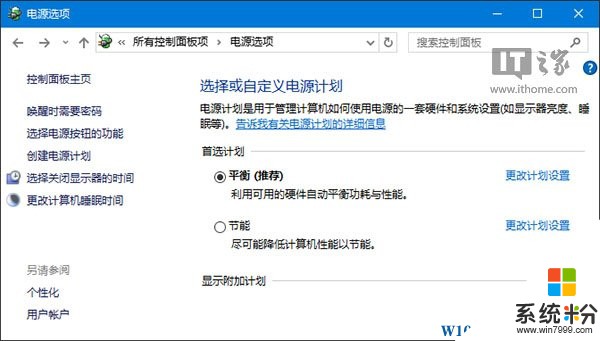
• 点击“更改高级电源设置”;
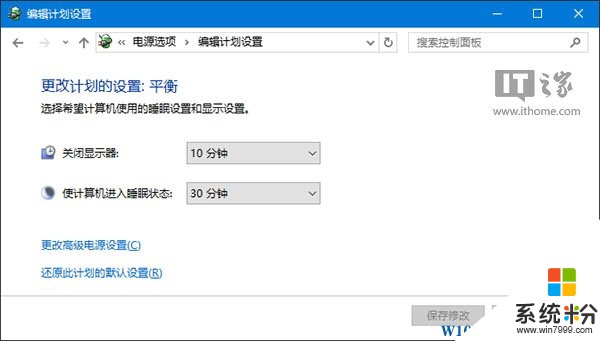
• 在这里将系统散热方式更改为“被动”,确定即可。
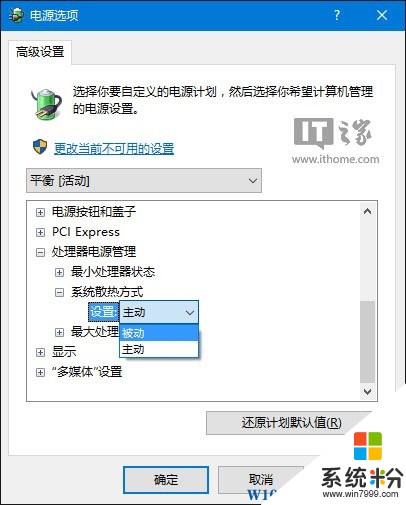
PS,如果以上方法不能解决你的问题,那么也有可能是显卡驱动不兼容导致的显卡风扇一直长转导致的声音过大问题,可以尝试使用更新驱动来解决。